Preparar archivo PDF en CorelDRAW
En caso de CorelDraw 9.0, para asegurar su funcionamiento correcto, hay que instalar la aplicación disponible en nuestra página Web en descargas. Después de instalarla podemos empezar a guardar archivos en PDF.
Si tenemos trabajo listo, elegimos del menú archivo „Publica como PDF".
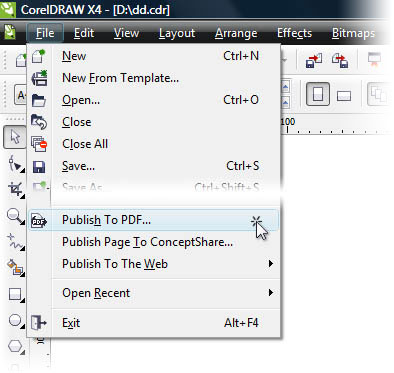
Aparecerá un cuadro de diálogo donde se podrá escribir nombre del archivo y configrar opciones de guardar. Para configurar pinchamos „Configuración" (Settings).
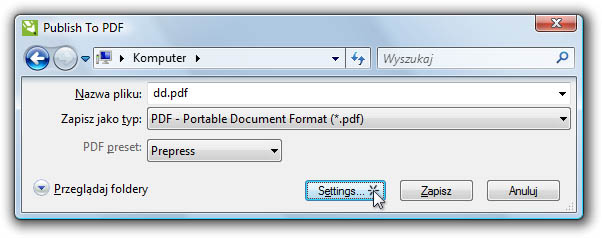
En barra objetos elegimos: Tipo compresión ZIP, Exprota todas las fuentes en cursiva, Disminuir la resolución de mapas de bits hasta: 300,300, 1200.
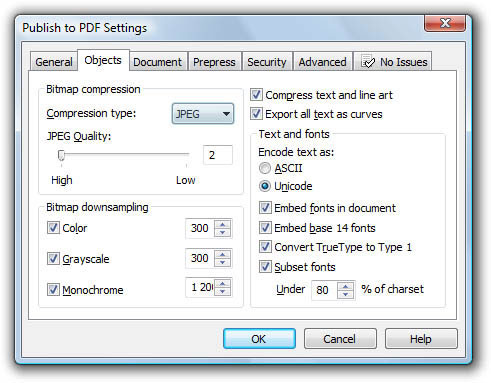
Si en diseño del trabajo en se deja margen para el sangrado exigido (recomendado) hay que quitar la opción Límite desteñido (Bleed Limit). En caso contrario hay que marcarla y poner el tamaño recomendado (normalmante 2 mm). Las opciones restantes las dejamos vacías.
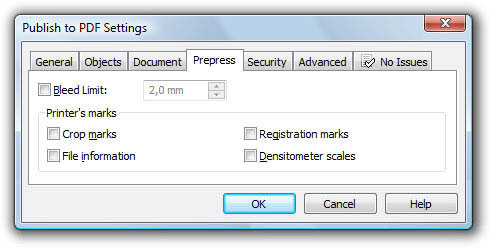
En Avanzados elegimos salida de colores CMYK, perfil ICC, Composite
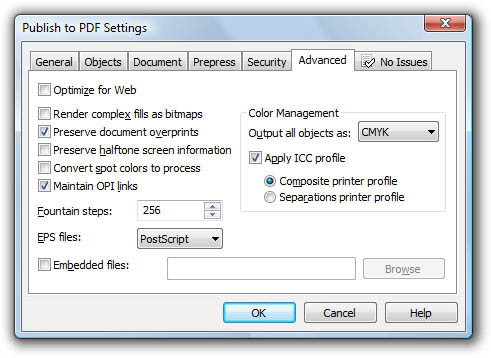
En barra General, en Compabilidad ponemos PDF/X, PDF/X-1a, PDF 1.3 (Acrobat 4.0.)
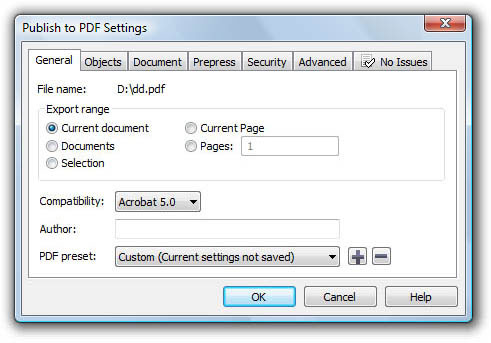
Imagen de cuadros de diálogo puede variar a causa del sistema operativo, versión de programa o del idioma..